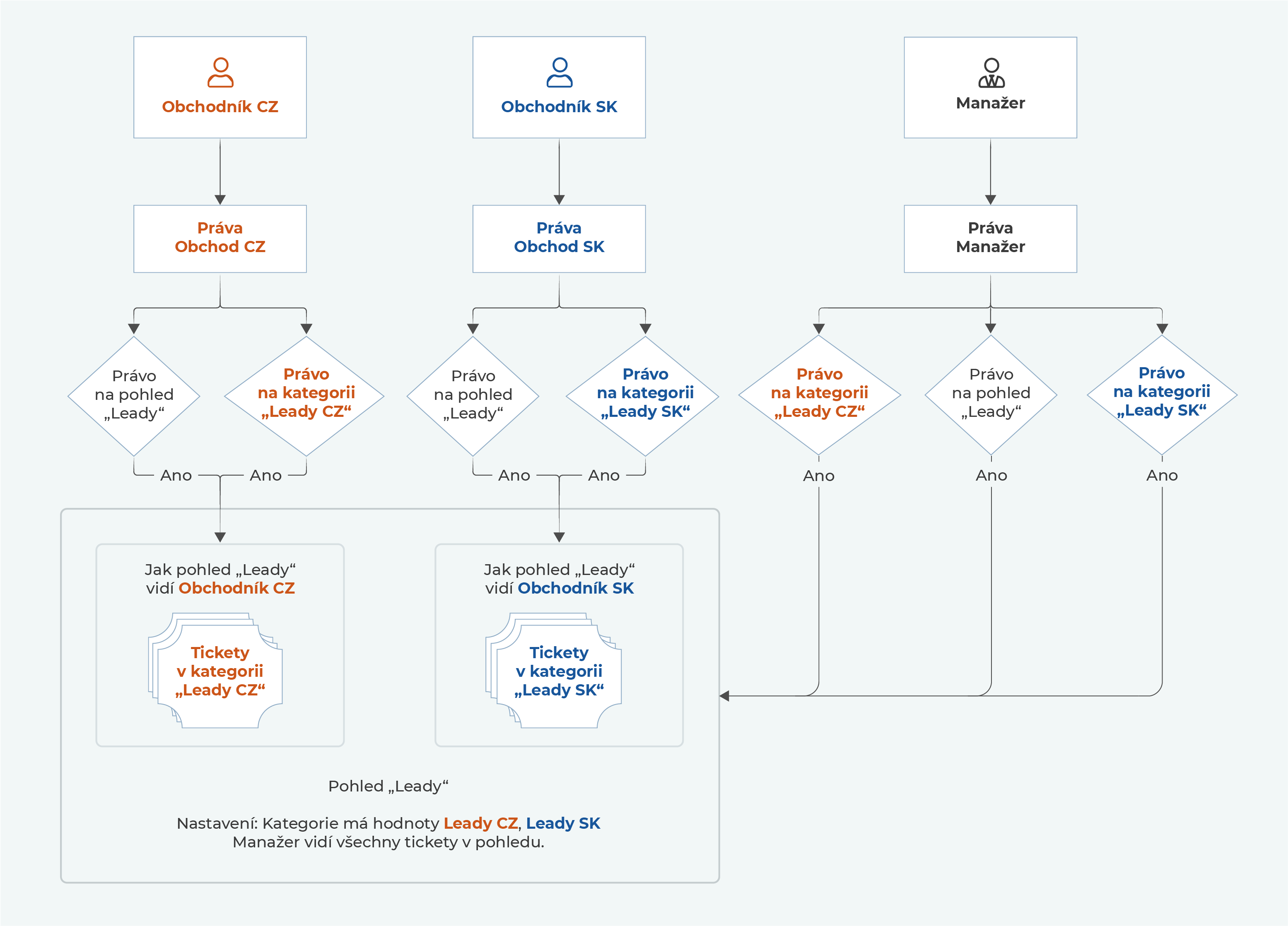Pohledy
Pohledy fungují jako předdefinované filtry ticketů a ulehčují operátorům práci s nimi.
Seznam pohledů
Nastavte pohledy jednotlivým právům přetažením pohledů z části Vyberte pohledy napravo k právu nalevo. Stejným způsobem můžete nastavit i pořadí pohledů. Pokud chcete některý pohled nastavit jako podřazený jinému, přetáhněte ho na ten nadřazený.
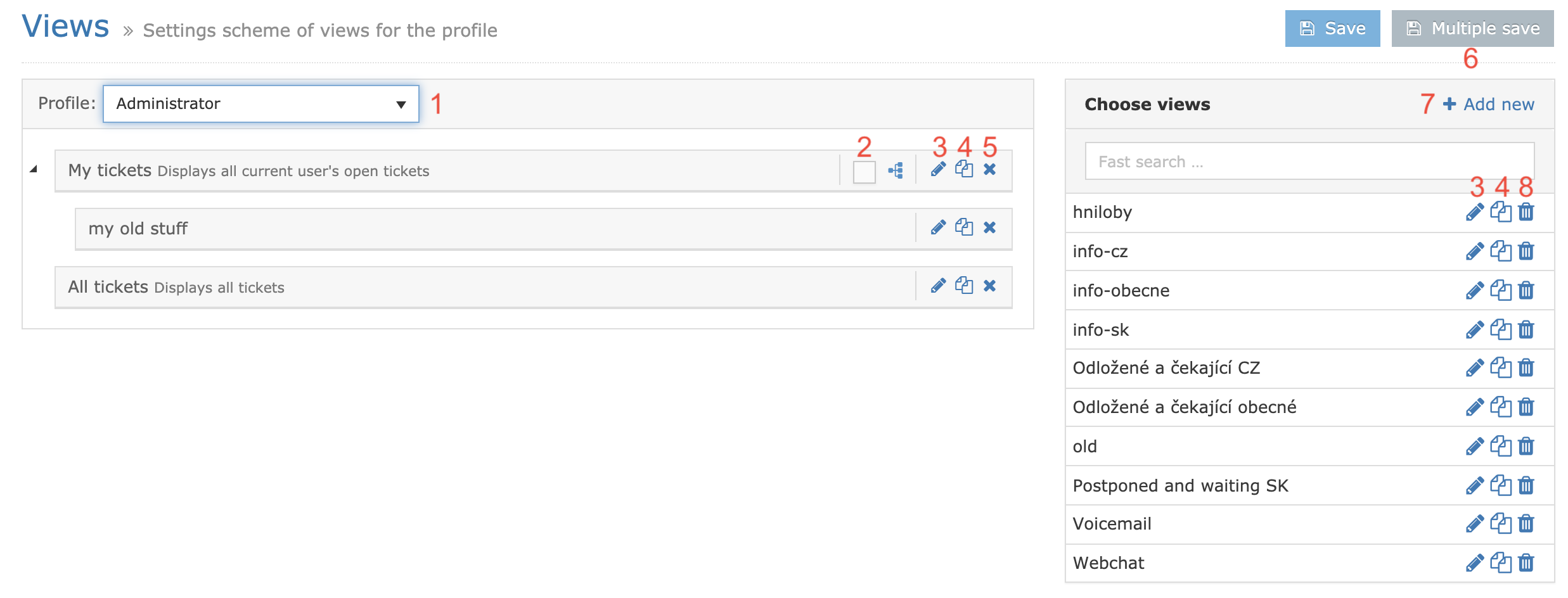
Vyberte právo, které chcete upravit.
Pokud pole zaškrtnete, podřazené pohledy budou defaultně rozbalené.
Upravit pohled.
Klonovat pohled.
Odebrat pohled ze schématu.
Přidat aktuální schéma k více právům.
Vytvořit nový pohled.
Smazat pohled. Nejdříve ho musíte odstranit ze všech práv.
Editovat/vytvořit nový pohled
Vyplňte Název a Popis a poté nastavte parametry pohledu dle instrukcí níže.
Filtrování
Nastavte, které tickety se mají v pohledu zobrazit.
Nastavte pravidla pro filtrování. Pomocí tlačítek na konci každého řádku můžete přidat nebo odebrat řádky.
Musí platit všechny následující podmínky: ticket se v pohledu zobrazí, pouze pokud budou splněny všechny podmínky.
Nebo jedna z následujících: ticket se v pohledu zobrazí, když bude splněna alespoň jedna podmínka a zároveň všechny podmínky z bodu a., pokud nějaké nastavíte.
V prvním sloupci vyberte předmět podmínky, např. uživatel.
V prostředním sloupci vyberte porovnávací operátor, např. rovná se.
V posledním sloupci vyplňte hodnotu, která se bude porovnávat s prvním sloupcem, např. přihlášen.
Tento příklad vyfiltruje tickety patřící uživateli, který je právě přihlášen.
U filtrů dle času jsou v rozbalovacím menu v posledním sloupci na výběr přednastavené hodnoty, ale nejste omezeni pouze na ně. Do posledního sloupce můžete zadat i vlastní pomocí anglických stringů – zadejte např. „2 months ago“, „next Monday“, „+1 week“, „January 26 2021“, „22-05-1988“.
U dat zadaných pomocí čísel výsledek zavisí na separátoru:
Pokud použijete lomítko ( / ), použije se americký formát m/d/y.
Pokud použijete pomlčku ( - ) nebo tečku ( . ), použije se evropský formát d-m-y.
Jakýmkoli pochybnostem zabráníte, použijete-li formát yyyy-mm-dd.
Pozor!
Složité pohledy mohou prodloužit dobu načítání ticketů.
Tickety ve více pohledech
Protože pohledy fungují jako filtr, je běžné, že se ticket zobrazuje ve více pohledech zároveň.
Další příklady – kategorie a statusy
Pro efektivnější práci s tickety doporučujeme vytvořit si kategorie a používat statusy. Podle těchto parametrů poté můžete tickety v pohledech filtrovat.
Příklad níže vyfiltruje tickety v kategorii „Sales CZ“ se statusem „Objednávka přijata“.

Pro info, jak v ticketu vybrat kategorii a status, viz Tickety.
Rozlišení mezi sledováno a self-followers
Pokud chcete filtrovat pouze uživatele, který se sám zadal do seznamu sledujících, použijte následující nastavení:

Pokud chcete filtrovat uživatele, kterého do seznamu sledujících zadal jiný uživatel, použijte následující nastavení:

Řazení
Nastavte, jak se tickety v pohledu mají řadit.
Zvolte, dle kterého sloupce se mají řadit.
Zvolte, zda se mají řadit Sestupně nebo Vzestupně.
Pomocí tlačítek na konci každého řádku můžete přidat nebo odebrat řádky.
Nastavení barev
Nastavte, jakou barvu má mít počitadlo ticketů dle počtu ticketů v pohledu. Výchozí barva je šedá.
V příkladu níže bude počitadlo šedé a:
zčervená, když bude v pohledu 2-5 ticketů.
zezelená, když bude ticketů 6 a více.
Příklad:
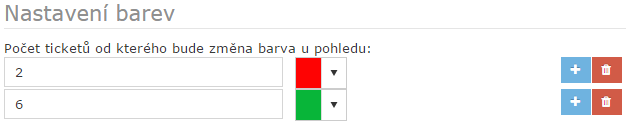
2-5 ticketů:
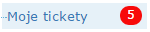
6+ ticketů:
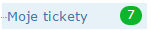
Výchozí nastavení
Když v máte v GUI otevřený daný pohled a vytvoříte nový ticket, automaticky se v něm vyplní níže nastavená pole.
Příklady použití:
přiřadit nový ticket konkrétnímu uživateli (viz obrázek níže)
přiřadit novému ticketu kategorii
přiřadit novému ticketu status
Pomocí tlačítek na konci každého řádku můžete přidat nebo odebrat řádky.
Příklad: přiřadit všechny nové tickety v pohledu uživateli Administrátor.

Jaký je vztah mezi pohledem a kategorií?
Pohled je předdefinovaný filtr ticketů, který je seskupuje dle jejich parametrů (nastavených ve frontě nebo směrování nebo manuálně v detailu ticketu).
Ticket tedy může být součástí několika pohledu – v jednom např. na základě své kategorie, v dalším podle statusu a v dalším podle doby od poslední aktivity.
Pohled mohou otevřít všichni uživatelé, kteří na něj mají právo. Aby však viděli tickety v něm obsažené, musí i tak mít právo na jejich kategorie. To znamená, že různí uživatelé mohou v tomtéž pohledu vidět různé tickety.
V příkladu uvedeném níže jsou 3 uživatelé, kteří mají všichni právo na pohled „Leady“.
Obchodník CZ v pohledu vidí pouze tickety v kategorii „Leady CZ“.
Obchodník SK v pohledu vidí pouze tickety v kategorii „Leady SK“.
Manažer v pohledu vidí tickety obou kategorií.